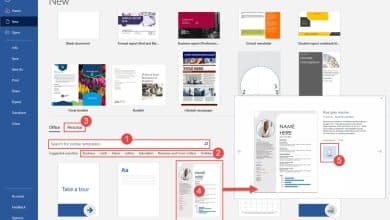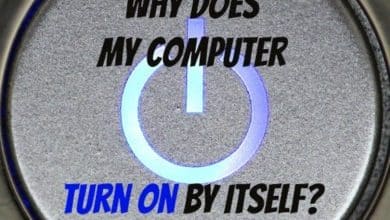Sam travaille comme analyste de réseau pour une société de trading algorithmique. Il a obtenu son baccalauréat en technologie de l’information de l’UMKC.
Presque toutes les requêtes envoyées par un ordinateur sur Internet reposent sur le DNS pour résoudre un nom d’hôte en une adresse IP. Par conséquent, les performances Internet peuvent être considérablement réduites si les ordinateurs de votre réseau utilisent des serveurs DNS lents ou surchargés.
Le redirecteur DNS inclus dans pfSense permet beaucoup plus de contrôle sur le trafic DNS au sein d’un réseau. En utilisant le redirecteur, vous pouvez remplacer les serveurs DNS fournis par votre FAI et utiliser à la place des serveurs rapides et performants.
Le redirecteur améliore également les performances en agissant comme un serveur DNS de mise en cache local. Le cache local a la capacité de répondre aux requêtes DNS plus rapidement que n’importe quel serveur en dehors de votre réseau.
Détermination des serveurs DNS à utiliser
Il existe plusieurs organisations différentes qui fournissent des serveurs DNS publics librement disponibles parmi lesquels vous pouvez choisir. Ce large éventail de choix peut rendre difficile le choix des serveurs à utiliser.
Le meilleur choix dépend de plusieurs facteurs tels que l’emplacement géographique, le FAI en amont, les emplacements de peering et la congestion du réseau.
En général, vous ne pouvez pas vous tromper en choisissant l’un des fournisseurs répertoriés dans le tableau ci-dessous. Mais pour trouver le meilleur choix, j’aime exécuter un benchmark DNS qui trouvera automatiquement le meilleur serveur.
Serveurs DNS publics hautes performances
Configuration des serveurs DNS
Après avoir déterminé les serveurs DNS à utiliser, les adresses IP des serveurs peuvent être configurées dans pfSense.
Pour ajouter les serveurs, ouvrez la page de configuration générale de WebGUI, qui se trouve dans le menu système. Je configure généralement deux adresses de serveur, mais si vous souhaitez ajouter une redondance supplémentaire, vous pouvez en ajouter jusqu’à quatre.
Après avoir ajouté les adresses, enregistrez les modifications en bas de la page.
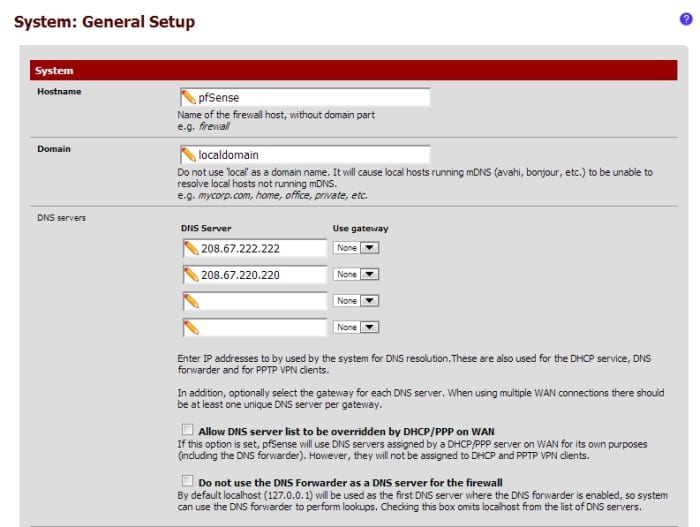
Spécifiez les serveurs DNS locaux dans la page de configuration Système/Configuration générale.
Activation du redirecteur DNS
Pour activer le redirecteur, accédez à la page de configuration dans l’interface graphique Web située dans le menu des services. La première case à cocher « Activer le redirecteur DNS » doit être activée pour que pfSense puisse répondre aux requêtes DNS.
Tous les autres paramètres sont facultatifs et explicites. J’aime activer la fonction d’enregistrement DHCP afin de pouvoir résoudre les ordinateurs clients via DNS au lieu de netbios.
Pour appliquer les modifications et activer le service, cliquez sur le bouton Enregistrer.
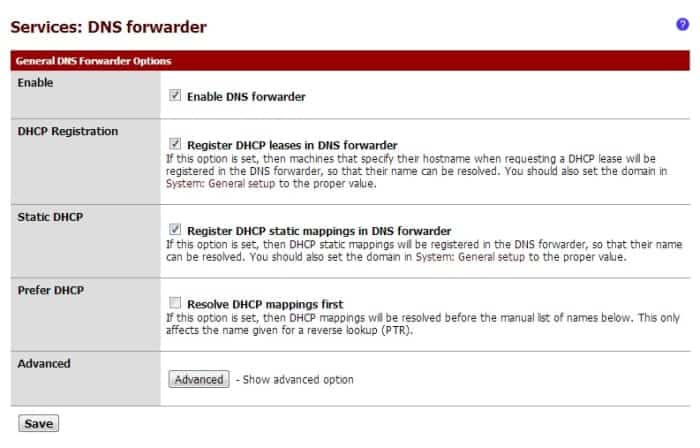
Les paramètres du redirecteur DNS se trouvent dans le menu des services de l’interface Web.
Faites défiler pour continuer
Configuration des clients
Si vous utilisez déjà le service DHCP pour fournir des paramètres IP aux ordinateurs clients, vous n’aurez pas besoin d’apporter de modifications pour utiliser le redirecteur local.
Une fois le redirecteur DNS activé, le service DHCP configurera automatiquement les clients pour qu’ils utilisent l’adresse IP LAN du système pfSense pour les requêtes DNS.
Je recommande de tester les paramètres en renouvelant le bail DHCP sur un ordinateur client.
Dans la plupart des cas, cela signifie que le serveur DNS et la passerelle par défaut doivent utiliser la même adresse (en supposant que pfSense est le routeur local).
Clients sur IP statiques
Si des hôtes sur le réseau local utilisent des adresses IP statiques, leurs serveurs DNS devront être mis à jour manuellement pour pointer vers pfSense.
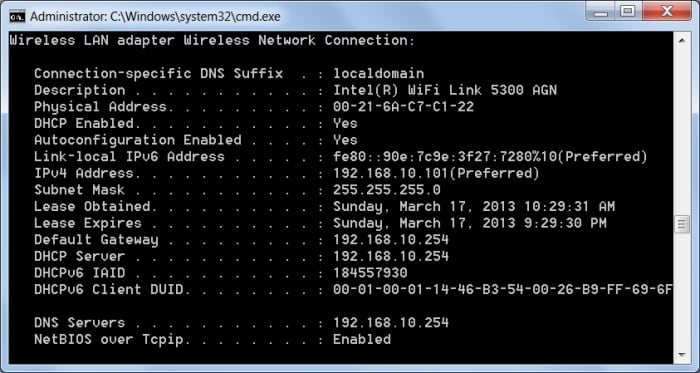
Les clients doivent pointer vers l’adresse IP LAN du système pfSense pour les requêtes DNS.
Test du redirecteur DNS
Après avoir vérifié que les PC clients sont configurés pour pointer vers le serveur DNS local, vous devez tester le service. La méthode de test la plus simple peut être effectuée en naviguant sur le Web. Si les pages ne se chargent pas, il y a probablement un problème avec le serveur local.
Vous pouvez également tester le redirecteur en utilisant le nslookup
Exemple de commande : nslookup google.com. (assurez-vous d’utiliser un point final sur la demande)
Si tout fonctionne comme prévu, vous devriez voir une réponse valide de pfSense.
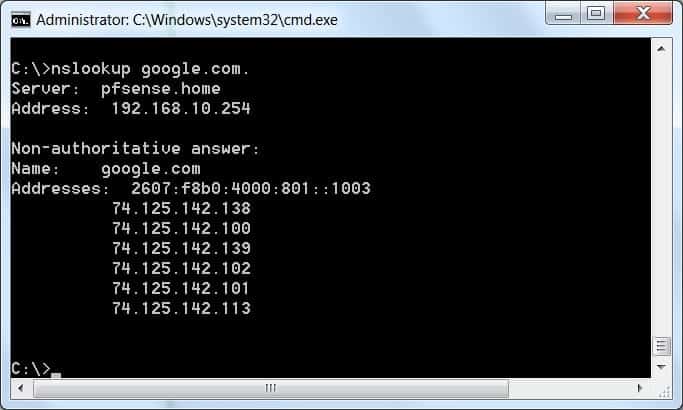
Test réussi du redirecteur DNS à l’aide de nslookup.
Vider le cache du redirecteur DNS
Le redirecteur DNS stockera les résultats des requêtes DNS dans son cache local jusqu’à ce que la durée de vie de l’enregistrement DNS expire.
Parfois, vous souhaiterez peut-être vider manuellement le cache pour purger un mauvais enregistrement ou résoudre un problème DNS.
Le redémarrage de pfSense videra le cache, mais vous pouvez également vider le cache via WebGUI. Pour effacer manuellement le cache, vous devrez redémarrer le service dnsmasq. Le service peut être redémarré dans le menu Status\Services de l’interface Web.
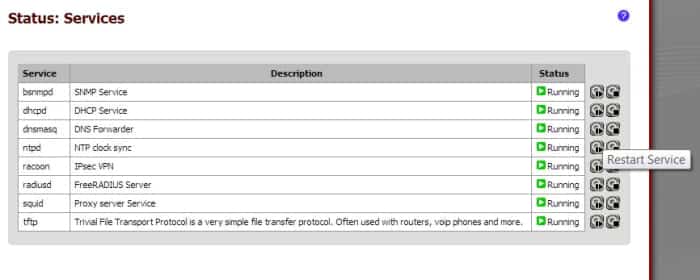
Pour effacer manuellement le cache DNS, redémarrez le service dnsmasq.
Autres améliorations des performances pour pfSense
L’utilisation de pfSense comme serveur DNS de mise en cache améliorera considérablement la vitesse globale de navigation sur le Web au sein d’un réseau. Vous trouverez ci-dessous d’autres méthodes pour améliorer encore les performances Internet.
Cet article est exact et fidèle au meilleur de la connaissance de l’auteur. Le contenu est uniquement à des fins d’information ou de divertissement et ne remplace pas un conseil personnel ou un conseil professionnel en matière commerciale, financière, juridique ou technique.
© 2013 Sam Kear
ayashinoken le 07 juillet 2018 :
Monsieur, merci pour votre article. C’est une grande aide.
Je crois que les nouvelles versions de pfsense ont implémenté DNS Resolver par défaut au lieu de DNS Forwarder. Je vous demande humblement de faire également un tutoriel sur la configuration/configuration du résolveur DNS.
Merci beaucoup et ne vous fatiguez pas à nous aider davantage.
Surajit Chakraborty le 11 septembre 2017 :
Bonjour monsieur merci pour votre article. Cela fonctionne si je mets l’adresse IP du serveur pfsense sur le DNS de mon client. Mais dans mon réseau, j’ai environ 1050 ordinateurs. Il est donc presque impossible de changer le DNS pour chaque ordinateur. J’utilise le DNS de mon FAI. Je souhaite rediriger tous mes paquets vers Open DNS par redirection de port. Je ne suis pas en mesure de le configurer complètement. Pouvez-vous m’aider s’il vous plaît.
Himanshu le 09 novembre 2016 :
Bonjour,
c’est un merci artistique vraiment brillant.
permettez-moi de vous poser une question. comme vous l’avez dit, choisissez n’importe quel serveur DNS ouvert,
ne pouvons-nous pas choisir l’adresse IP DNS que nous avons obtenue du FAI ?? ou le DNS ouvert est-il sûr de le faire ? ?
Sam Kear (auteur) de Kansas City le 19 mars 2013 :
@Vinay – Merci d’être venu lire le hub.